AdRiver Аудит
Excel-решение AdRiver Аудит поможет вам создать рекламную кампанию, сгенерировать коды баннеров для аудита и клика, а так же позволит отслеживать ее активность напрямую из Microsoft Excel, без использования веб-интерфейса системы AdRiver.
AdRiver Аудит для агентств — это:
- Создание рекламных кампаний
- Добавление и редактирование сценариев и баннеров
- Формирование кодов баннеров для аудита и клика
- Просмотр статистики показов и кликов по сценариям и баннерам
Типы баннеров:
- counter
- audit
- click
Решение разработано для Microsoft Excel версий 2007/2010/2013 для Windows.
Руководство пользователя
- Создание рекламной кампании
- Просмотр рекламной кампании
- Редактирование рекламной кампании
- Добавление сценариев в созданную кампанию
- Добавление баннеров в созданный сценарий
1. Создание рекламной кампании
Введите логин и пароль вашей учетной записи в системе AdRiver.
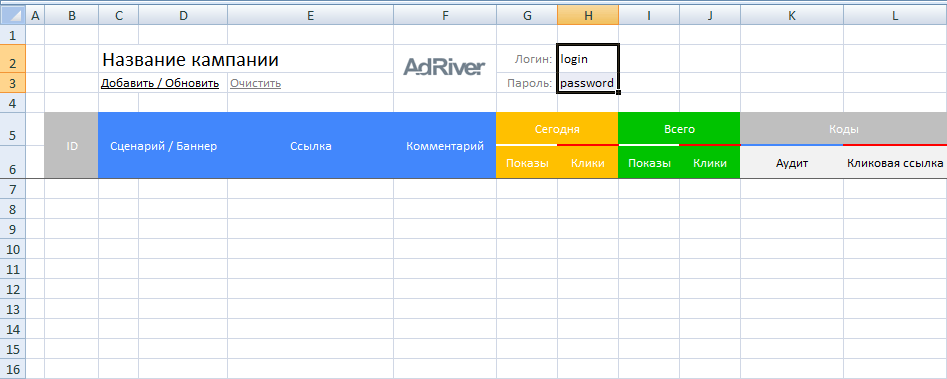
Введите название рекламной кампании и щелкните на кнопку Добавить/Обновить. В ячейку B2 вернется идентификатор созданной рекламной кампании.
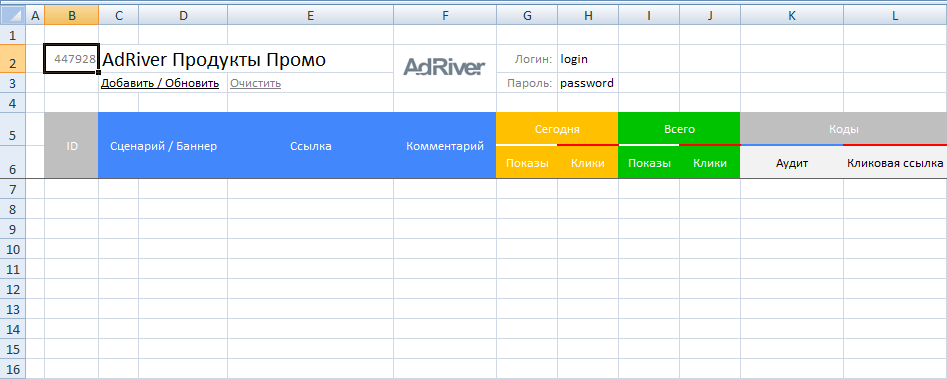
Введите название сценария в столбец C. Приложение подсветит его.
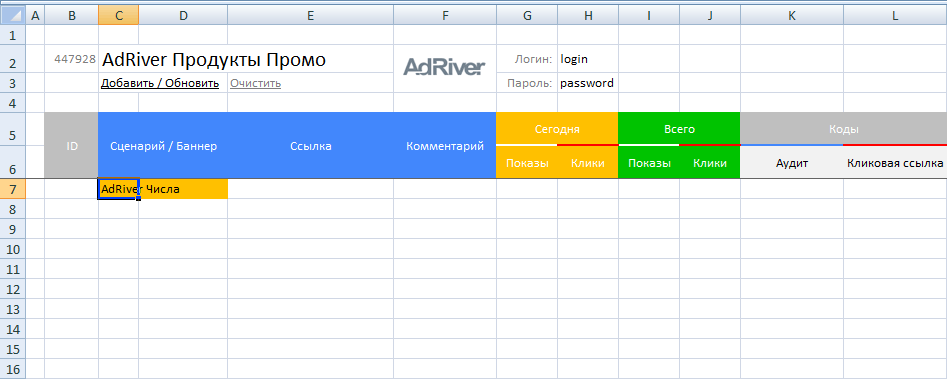
Для добавления баннера в сценарий выберите его тип из списка значений в столбце D (counter, audit или click) и укажите ссылку для перехода. По желанию задайте комментарий к баннеру. Приложение подсветит введенные значения.
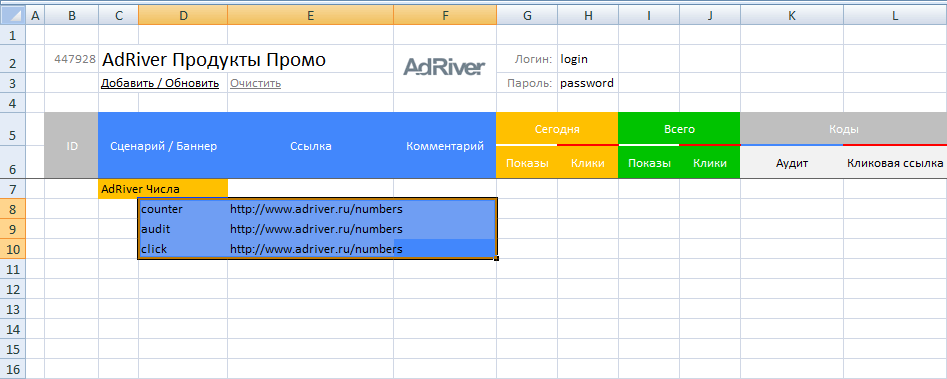
Добавьте остальные сценарии и баннеры в вашу рекламную кампанию и щелкните на кнопку Добавить/Обновить.
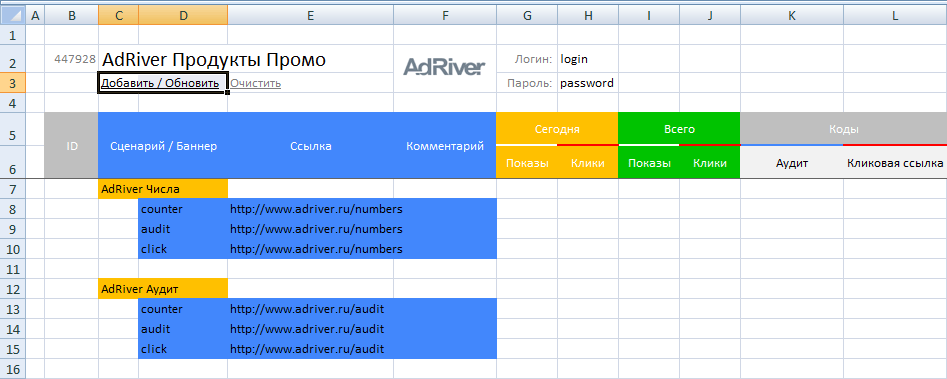
В соответствующие ячейки столбца B запишутся идентификаторы созданных баннеров и сценариев.
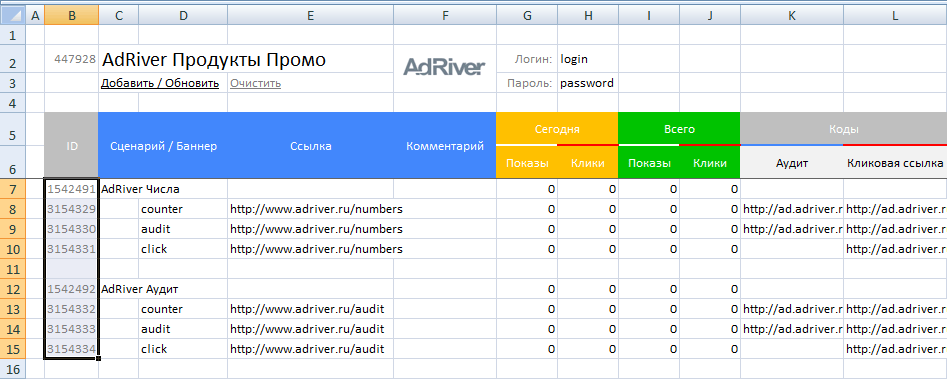
В столбцы K и L будут записаны коды баннеров для аудита и клика.
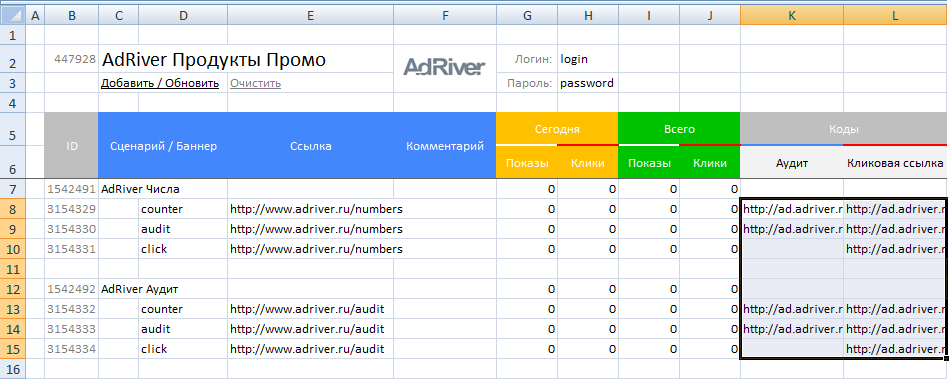
Для обновления данных по показам и кликам просто щелкните на кнопку Добавить/Обновить.
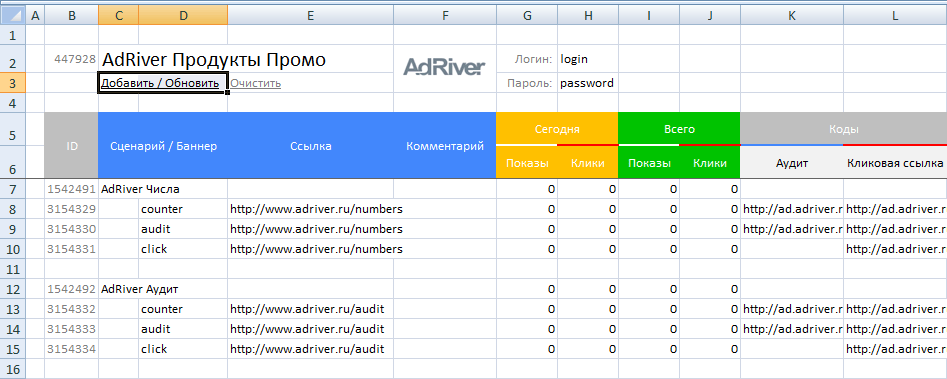
2. Просмотр рекламной кампании
Для получения данных созданной рекламной кампании просто введите ее идентификатор в ячейку B2, предварительно очистив страницу при помощи кнопки Очистить, и щелкните на кнопку Добавить/Обновить.
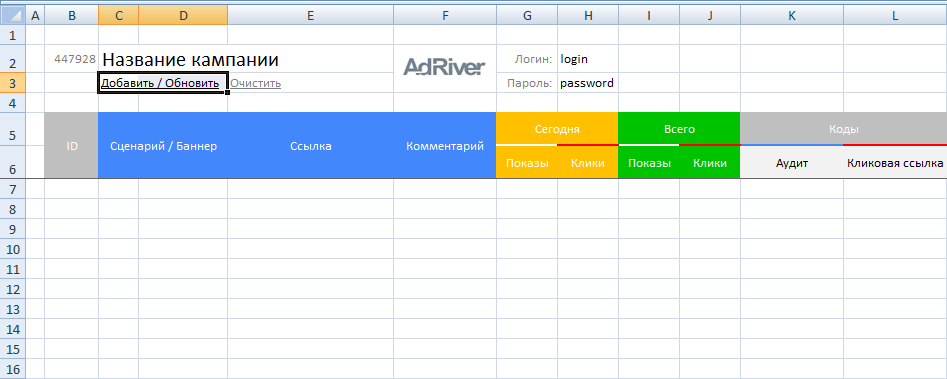
Приложение вернет данные по всем сценариям и баннерам выбранной рекламной кампании.
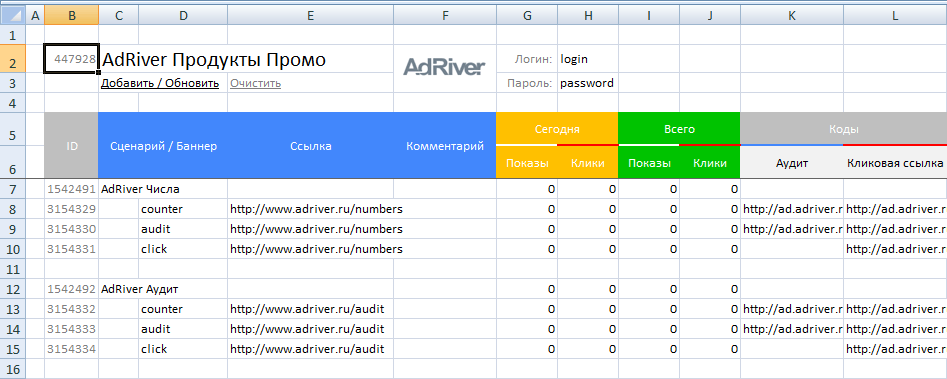
3. Редактирование рекламной кампании
Отредактируйте требуемые названия сценариев, ссылки или комментарии к баннерам. Приложение подсветит измененные значения.
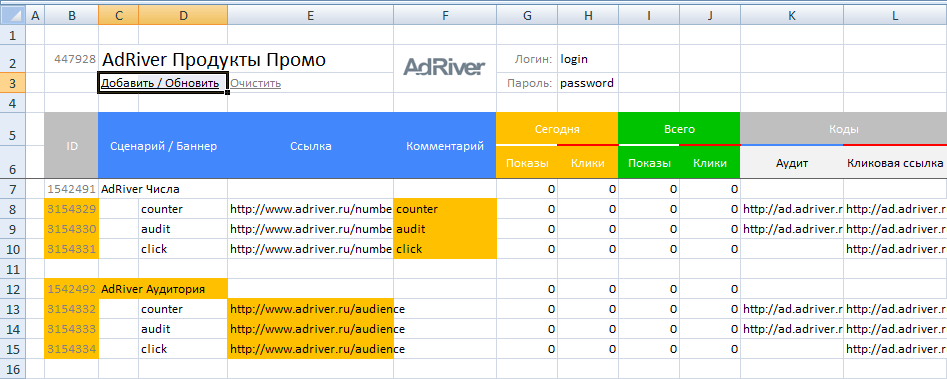
Щелкните на кнопку Добавить/Обновить для внесения изменений.
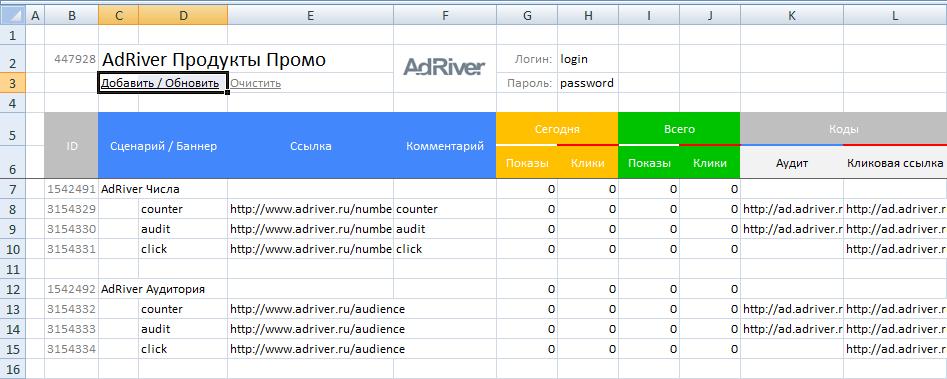
Для очистки формы щелкните на кнопку Очистить.
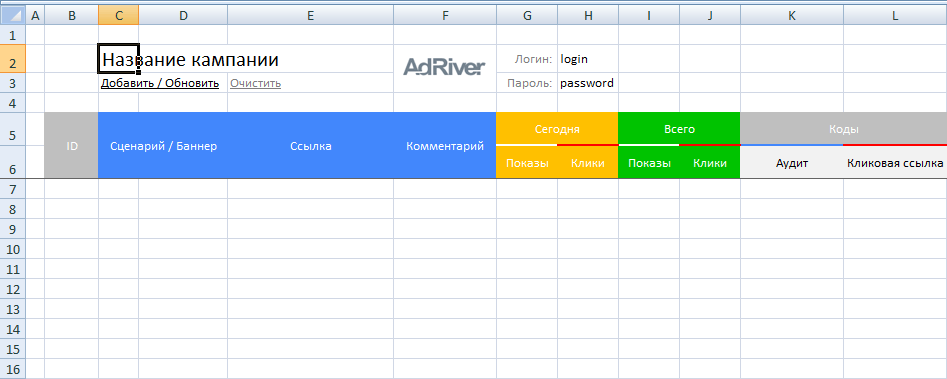
AdRiver Аудит позволяет редактировать названия сценариев, ссылки и комментарии баннеров. Для удаления сценариев и баннеров воспользуйтесь веб-интерфейсом системы AdRiver.
4. Добавление сценариев в созданную кампанию
Введите идентификатор рекламной кампании в ячейку B2. Введите название нового сценария в ячейку C7 — приложение подсветит его. Щелкните на кнопку Добавить/Обновить.
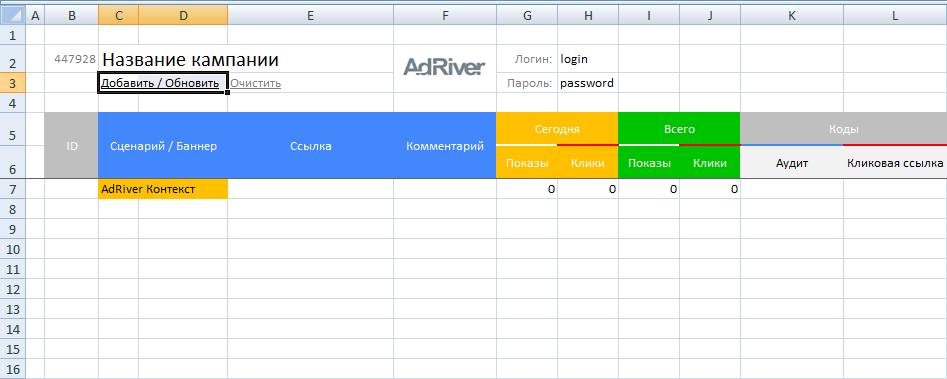
В ячейку B7 вернется идентификатор добавленного сценария.
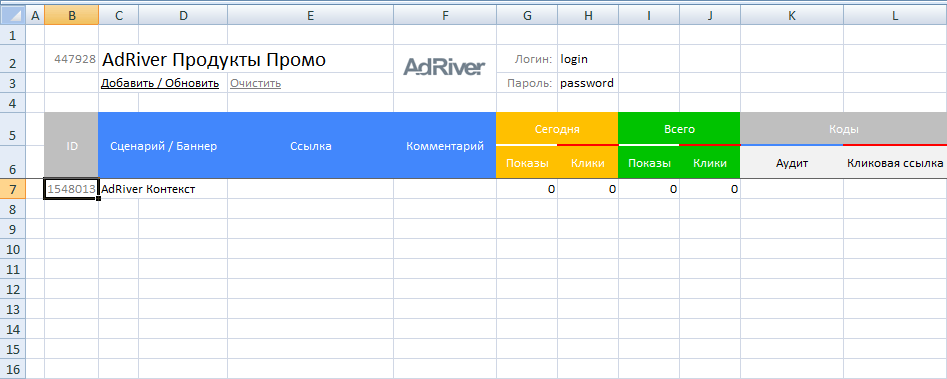
Для добавления баннера в сценарий выберите его тип из списка значений в столбце D (counter, audit или click) и укажите ссылку для перехода. Приложение подсветит введенные значения. Щелкните на кнопку Добавить/Обновить.
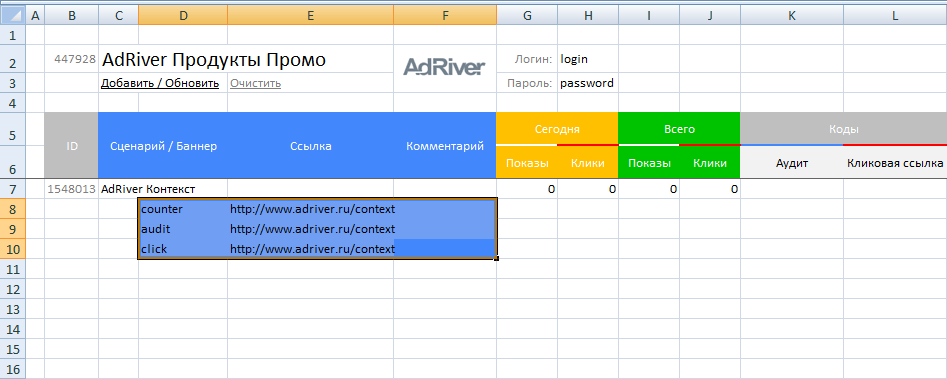
В соответствующие ячейки столбца B запишутся идентификаторы созданных баннеров.
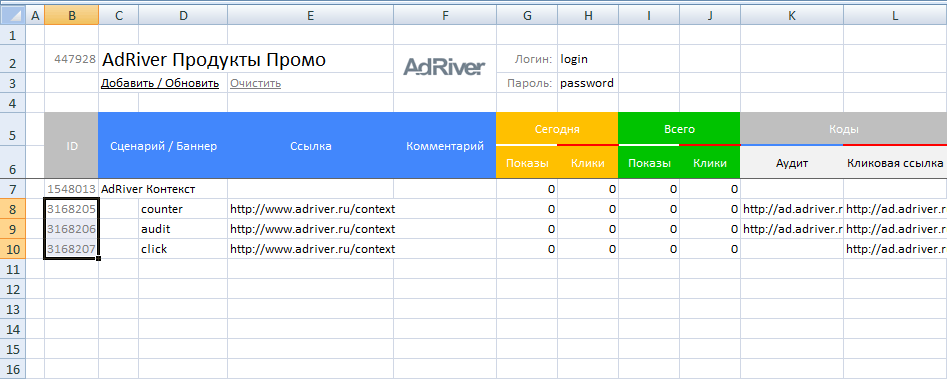
5. Добавление баннеров в созданный сценарий
Введите идентификатор рекламной кампании в ячейку B2. Введите идентификатор сценария рекламной кампании в ячейку B7. Щелкните на кнопку Добавить/Обновить.
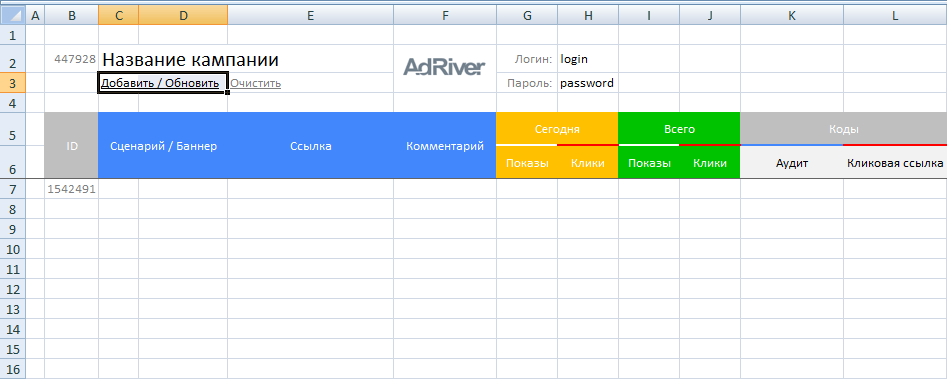
В ячейку C2 вернется название рекламной кампании, в ячейку C7 вернется название сценария.
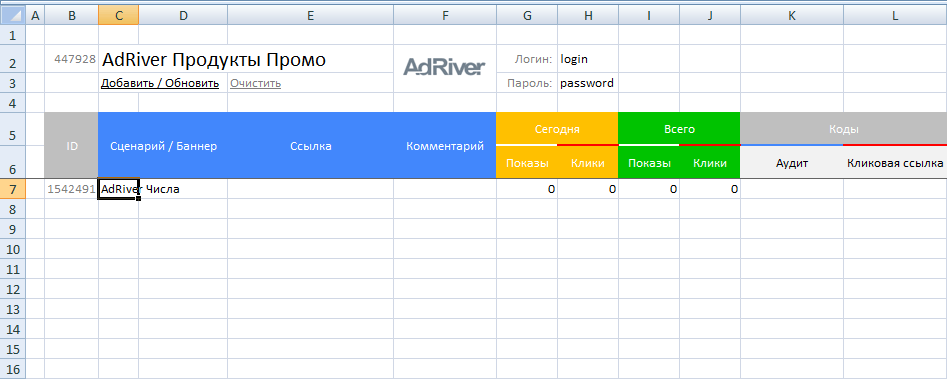
Для добавления баннера в сценарий выберите его тип из списка значений в столбце D (counter, audit или click) и укажите ссылку для перехода. Приложение подсветит введенные значения.
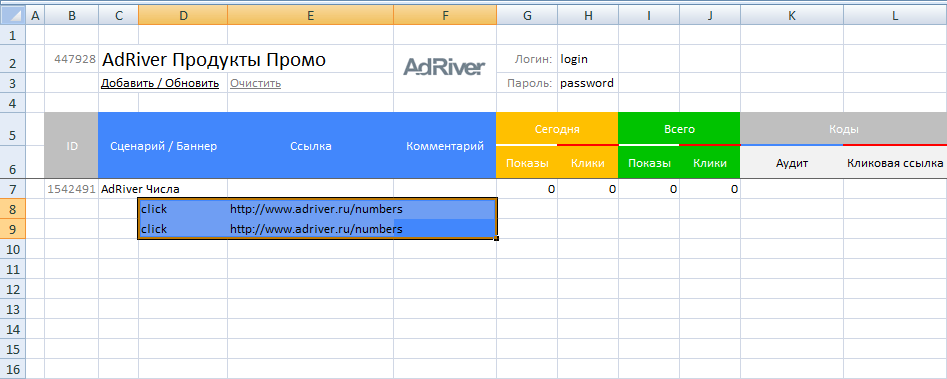
Щелкните на кнопку Добавить/Обновить. В соответствующие ячейки столбца B приложение запишет идентификаторы созданных баннеров.
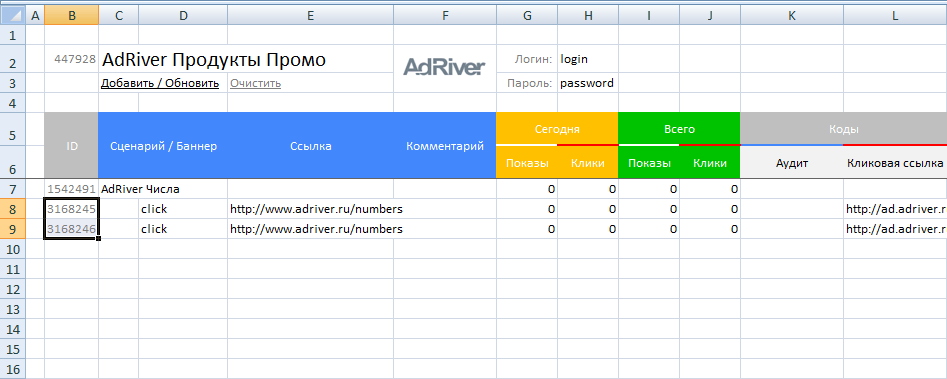
Если у вас возникли какие-либо вопросы — просто напишите нам.